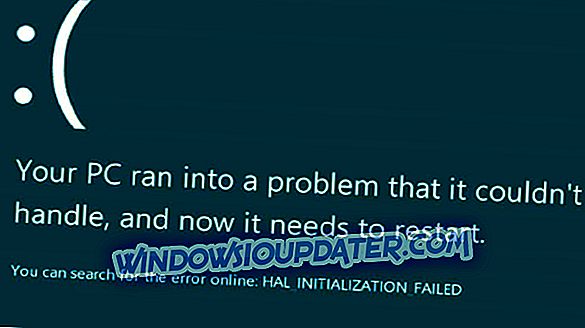Intel Management Engine Interface is een ingebouwd stuurprogramma dat een aantal speciale / gespecialiseerde functies activeert die beschikbaar zijn voor uw moederbord. Binnenkort, als deze stuurprogramma's functioneel zijn, kunt u uw computer op afstand besturen, zelfs als uw pc is uitgeschakeld of als deze niet is geïnstalleerd met een besturingssysteem. Natuurlijk is de basisfunctionaliteit veel complexer, maar wat ons vandaag interesseert is hoe de problemen die verband houden met de IMEI-engine kunnen worden opgelost.
Dus als u een systeemfout hebt ontvangen met de melding dat dit apparaat niet kan starten (code 10),
STATUS_DEVICE_POWER_FAILURE ' volg onderstaande oplossingen voor probleemoplossing. Houd er rekening mee dat alle onderstaande stappen compatibel zijn met het Windows 10-systeem, maar vergelijkbare richtlijnen kunnen ook worden gevolgd en toegepast voor oudere versies van Windows.
Hoe de status_device_power_failure Intel-fout op Windows 10 te repareren
- Pas Windows 10-updates toe
- Werk de stuurprogramma's bij
- Verwijder en installeer de stuurprogramma's handmatig opnieuw
- Voer een systeemscan uit
- Update BIOS
1. Pas Windows 10-updates toe
Een systeemupdate kan de problemen oplossen die betrekking hebben op de IMEI-stuurprogramma's. Wat u dus moet doen, is controleren of er updates in behandeling zijn voor uw goedkeuring; Als dit het geval is, moet u de aanwijzingen op het scherm volgen en deze updates zo snel mogelijk toepassen. In dat opzicht kunt u deze stappen gebruiken:
- Druk op uw toetsenbord op de Win + I speciale toetsenbordtoetsen.
- Het venster Systeeminstellingen wordt gestart.
- Van daaruit kiest u het veld Update & Beveiliging .
- In het volgende venster schakelt u het tabblad Windows Update .
- Als er nu een update-patch beschikbaar is, wordt deze automatisch in het hoofdvenster weergegeven.
- Pas deze updates toe en start uw Windows 10-systeem opnieuw op het einde.
Opmerking : als u het foutbericht 'Intel Management Engine Interface status_device_power_failure' hebt ontvangen nadat een systeemupdate is ontvangen en toegepast, kunt u ervoor kiezen deze patch van uw computer te verwijderen.
Hier ziet u hoe u een recent toegepaste Windows 10-firmware-patch kunt verwijderen:
- Ga naar Windows Update vanuit Systeeminstellingen zoals hierboven al uitgelegd.
- Vanaf daar klikt u op Geavanceerde opties.
- Blader en zoek de link Bekijk uw updategeschiedenis ; Klik Het.
- Nu worden alle Windows 10-updates die op uw computer zijn toegepast hier vermeld.
- U kunt er daarom voor kiezen om een bepaalde patch te verwijderen.
- Wanneer u klaar bent, start u uw apparaat opnieuw op en controleert u of de IMEI-fout nog steeds aanwezig is of niet.
LEES OOK: Windows Update werkt niet op Windows 10 [Fix]
2. Werk de stuurprogramma's bij
Meestal wordt een stuurprogramma-fout ontvangen vanwege systeemcompatibiliteitsproblemen. U kunt dergelijke problemen dus gemakkelijk oplossen door deze stuurprogramma's bij te werken:
- Open Device Manager op uw pc: klik met de rechtermuisknop op het Windows Start-pictogram en klik op Apparaatbeheer.
- Trek vanuit Apparaatbeheer het veld Systeemapparaten uit .
- Zoek de ingang Intel Management Engine Interface .
- Klik met de rechtermuisknop op Intel Management Engine Interface en kies ' update driver software '.
- Wacht terwijl het stuurprogramma is bijgewerkt en sluit het venster aan het einde.
- Herstart ook je apparaat.
- Dat zou alles moeten zijn.
We raden ook TweakBit Driver Updater aan (100% veilig en door ons getest) om automatisch alle verouderde stuurprogramma's op uw pc te downloaden. Deze tool voorkomt bestandsverlies en voorkomt permanente schade aan uw pc als gevolg van het downloaden en installeren van de verkeerde stuurprogrammaversies.
Disclaimer: sommige functies van deze tool zijn niet gratis.
3. Verwijder en installeer de stuurprogramma's handmatig opnieuw
Als het updaten van de stuurprogramma's niet de juiste oplossing voor u is, is het een beter idee om deze stuurprogramma's van uw pc te verwijderen en daarna handmatig opnieuw te installeren. Dit zou de incompatibiliteitsproblemen moeten oplossen samen met soortgelijke andere problemen, zoals interne corrupte bestanden. Dit is wat je moet volgen:
- Open Device Manager zoals u eerder deed.
- Breid systeemapparaten uit en klik met de rechtermuisknop op Intel Management Engine Interface.
- Kies 'Verwijderen' en wacht terwijl de verwijdering is voltooid. U hebt ook toegang tot het Configuratiescherm om alle andere gerelateerde programma's of bestanden te verwijderen.
- Wanneer u klaar bent, opent u de officiële website van de fabrikant en downloadt u de stuurprogramma's voor Intel Management Engine Interface.
- Voer het uitvoerbare bestand uit en volg de aanwijzingen op het scherm voor het installeren van de stuurprogramma's.
- Dat zou alles moeten zijn.
- LEES OOK: 5 beste stuurprogramma-updatesoftware voor Windows 10
4. Voer een systeemscan uit
Algemene fouten kunnen automatisch worden opgelost door een ingebouwde probleemoplosser in te stellen. Dit is een probleemoplosser voor software die zoekt naar problemen in het Windows-kernsysteem. Als er problemen worden gevonden, zal de software alles automatisch repareren. Dit is wat u moet doen:
- Open een verhoogd opdrachtpromptvenster - klik met de rechtermuisknop op het Windows Start-pictogram en kies ' Command Prompt (Admin) ' in de lijst die wordt geopend.
- Het cmd-venster wordt weergegeven op uw computer.
- Daar typ je sfc / scannow en druk je op Enter.
- Er wordt een systeemscan gestart. Het kan even duren, dus wees geduldig (afhankelijk van hoeveel dingen op uw computer zijn opgeslagen).
- Start uw apparaat opnieuw op wanneer u klaar bent en controleer of de problemen zijn opgelost.
5. Update het BIOS
Als de stappen voor probleemoplossing van hierboven niet leiden tot het oplossen van de Intel Management Engine Interface-stuurprogramma's, moet u proberen het BIOS bij te werken. Nu kunt u, afhankelijk van uw fabrikant en op uw specifieke moederbord, het updateproces automatisch voltooien via de BIOS-interface.
Anders moet u de update-patches voor uw BIOS-systeem downloaden van de officiële website van uw fabrikant. Hopelijk is deze laatste oplossing ook de methode die de IMEI-storingen aanpakt.
- LEES OOK: PC start niet op na BIOS-update? Hier is hoe dit op te lossen
conclusies
Dit zijn de methoden die u kunnen helpen bij het oplossen van het probleem met de status van de Intel Management Engine-interface status_device_power_failure. Als u nog steeds dezelfde problemen met Windows 10 ondervindt, raak dan niet in paniek; keer hier terug en gebruik het opmerkingenveld van onder voor het beschrijven van de storing. Naderhand zullen we, op basis van de informatie die u verstrekt, proberen een perfecte oplossing voor uw specifieke situatie te vinden.